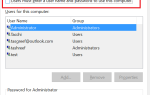Od dawnych czasów setek płyt CD i DVD, coraz większych dysków twardych, po usługi w chmurze, gry znacznie wzrosły. Potrzeba coraz większej przestrzeni stała się koniecznością w przypadku większych i lepszych gier.
Steam, jedna z najlepszych platform do gier, doskonale zdaje sobie z tego sprawę. Właśnie dlatego usługa Steam Cloud stale się poprawia, oferując więcej miejsca i wyższe prędkości grania.
Zadaniem Steam Cloud jest automatyczne zapisywanie danych i synchronizowanie ich, abyś mógł bez obaw grać w swoje ulubione tytuły na wielu komputerach.
Ale czasami, po miesiącach lub nawet latach grania, wiele niechcianych plików i starych kopii zapasowych / zapisów należy usunąć, aby zwolnić miejsce na nowe gry. Dzisiaj dowiemy się, jak to zrobić.
Kroki, aby usunąć zapisy Steam Cloud
- Uruchom Steam.
- Przejdź do sklepu i wyszukaj swoją grę. Celem jest wylądowanie na stronie sklepu z grą. W lewym górnym rogu zobaczysz liczbę. Zapisz to.
- Teraz wyloguj się.
- Odłącz swój internet.
- Przejdź do folderu Steam (zwykle znajduje się w C:> Program Files> Steam), a następnie przejdź do folderu danych użytkownika. W folderze danych użytkownika powinien znajdować się inny folder, a wewnątrz niego powinny znajdować się twoje gry. Znajdź folder o nazwie zapisanej w kroku 2.
- Przejdź do folderu gry.
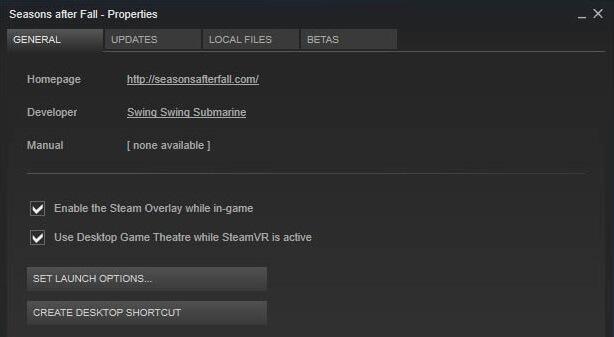
- Znajdziesz tam plik i folder. Usuń ich.
- Następnie natychmiast rozpocznij grę. Zostaniesz poproszony o ekran logowania Steam. Zaloguj się przy użyciu swoich poświadczeń.
- Kliknij opcję Pozostań w trybie offline.
- Gdy pojawi się biblioteka gier, kliknij dwukrotnie grę, aby ją uruchomić. Podczas gdy zaczyna się, powinna powiedzieć Nowa gra.
- Zamknij grę i Steam.
- Ponownie włącz internet.
- Uruchom ponownie Steam. Przejdź do biblioteki i kliknij dwukrotnie swoją grę, aby ją otworzyć.
- Teraz pojawi się wyskakujące okno z dwiema ważnymi opcjami: Pliki w chmurze i Pliki lokalne. Kliknij Pliki lokalne.
- Poczekaj na zakończenie procesu.
Otóż to. Teraz wszystkie stare zapisy i pliki kopii zapasowych powinny zostać usunięte i możesz rozpocząć grę od początku.
Zatwierdź

![Jak usunąć zapisy Steam Cloud [PRZEWODNIK KROK PO KROKU]](https://pogotowie-komputerowe.org.pl/wp-content/cache/thumb/3a/87a40b7c2dd043a_320x200.jpg)